Wat is Desktop Window Manager (dwm.exe) en waarom is het actief?

U leest dit artikel ongetwijfeld omdat u het Desktop Window Manager-proces tegenkwam en zich afvraagt wat het precies is is. We hebben het antwoord.
Het Desktop Window Manager-proces (dwm.exe) stelt de weergave van toepassingsvensters samen voordat het naar uw scherm wordt getekend. Hierdoor kan Windows effecten zoals transparantie en live-taakbalkminiaturen toevoegen. Dit proces is een vitaal onderdeel van Windows dat u niet kunt voorkomen dat het wordt uitgevoerd.
Dit artikel maakt deel uit van onze doorlopende serie waarin verschillende processen worden beschreven die worden gevonden in Taakbeheer, zoals ctfmon.exe, mDNSResponder.exe, conhost.exe, rundll32.exe , Adobe_Updater.exe en vele anderen. Weet niet wat die services zijn? Beter beginnen met lezen!
Dus wat is Desktop Window Manager?
Desktop Window Manager (dwm.exe) is een compositing window manager die al die mooie effecten in Windows weergeeft: transparante vensters, live thumbnails op de taakbalk, Flip3D en zelfs ondersteuning voor hoge resolutie.
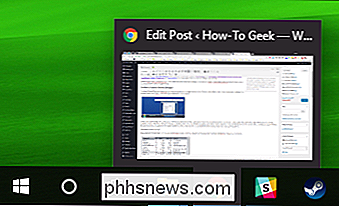
In plaats van applicaties die hun beeldschermen rechtstreeks naar uw scherm trekken, schrijven applicaties de foto van hun venster naar een specifieke plek in het geheugen. Windows maakt vervolgens een "samengestelde" weergave van alle vensters op het scherm voordat het naar uw monitor wordt verzonden. Omdat Windows compositing is en de inhoud van elk venster weergeeft, kan het effecten toevoegen zoals transparantie en vensteranimaties bij het tonen van de vensters voor weergave.
Kan ik Desktop Window Manager uitschakelen?
Nee, dat kan niet. Terug in de Vista-dagen werd Desktop Window Manager beheerd via een service die je kon uitschakelen - en op zijn beurt alle visuele effecten uitschakelen. Beginnend met Windows 7 werd Desktop Window Manager een meer integraal onderdeel van Windows, dat van vitaal belang is voor het maken van de grafische gebruikersinterface. Die integratie heeft zich nog verder verdiept in Windows 8 en 10.
Het goede nieuws is dat Desktop Window Manager een stuk beter is geworden over hoe het bronnen beheert, en dat je niet nodig hebt om het te draaien uit.
Wat kan ik doen als RAM en CPU worden gebruikt?
Desktop Window Manager zou redelijk weinig bronnen moeten gebruiken. Op mijn systeem bijvoorbeeld, heb ik zes actieve apps lopen, waaronder Chrome, met meer dan een dozijn tabbladen geopend. Zelfs dan gebruikt Desktop Windows Manager iets minder dan 1% CPU en ongeveer 60 MB RAM. Dat is een vrij typische belasting. Je zou het zelden veel langer moeten zien kruipen en zelfs als het bij gelegenheid hoger spannt, zou het snel terug moeten komen.

Als je Desktop Window Manager meer RAM of CPU opeet dan je denkt dat het zou moeten, Er zijn een aantal dingen die u kunt proberen:
- Zorg ervoor dat uw hardwarestuurprogramma's zijn bijgewerkt, met name de stuurprogramma's voor uw videokaart of geïntegreerde grafische adapter. Desktop Window Manager verlaagt veel werk naar uw GPU om de belasting van uw CPU te verminderen.
- Controleer uw computer op malware. Sommige typen malware staan erom bekend dat ze problemen veroorzaken met Desktop Window Manager.
Dit zijn beide goede plaatsen om te starten.
Kan dit proces een virus zijn?
Het Desktop Window Manager-proces zelf is een officieel Windows-onderdeel. Hoewel het mogelijk is dat een virus het echte proces heeft vervangen door een eigen uitvoerbaar bestand, is het zeer onwaarschijnlijk. Als je het zeker wilt weten, kun je de onderliggende bestandslocatie van het proces bekijken. Klik in Taakbeheer met de rechtermuisknop op het Desktop Window Manager-proces en kies de optie "Bestandslocatie openen".
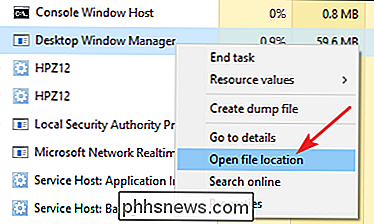
Als het bestand in uw map Windows System32 is opgeslagen, kunt u er vrij zeker van zijn dat u niet met een virus te maken hebt .
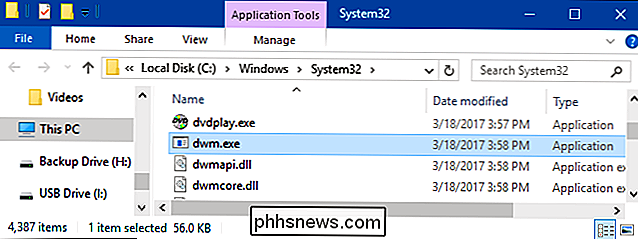
GERELATEERD: Wat is de beste antivirus voor Windows 10? (Is Windows Defender goed genoeg?)
Dat gezegd hebbende, als u nog steeds wat meer gemoedsrust wilt, kunt u altijd zoeken naar virussen met behulp van uw favoriete virusscanner. Het is beter dan genezen!

Wat is het grote iNode-bestand in de map Lost + found op mijn Mac?
Als u probeert uit te vissen wat ruimte op uw Mac inneemt, stuit u mogelijk op een groot aantal bestanden in een map met de naam verloren + gevonden, met name een grote met 'iNode' in de naam. Is er een manier om erachter te komen wat die bestanden zijn en of ze veilig kunnen worden verwijderd? GERELATEERD: Wat is de verloren + gevonden map onder Linux en macOS?

Hoe u een Physical Game Controller met een iPhone, iPad of Android-apparaat gebruikt
'Mobiel gamen' doet denken aan rondvegen op een touchscreen, maar u hoeft dit niet te gebruiken onhandige aanraakbedieningen. Apple's iOS en Android van Apple ondersteunen beide fysieke gamecontrollers, waardoor je tactiele bedieningselementen kunt gebruiken met een smartphone of tablet. Helaas ondersteunt niet elke mobiele game fysieke gamecontrollers.



